Popravite napako pri manjkajočih prenesenih datotekah v Steamu
Miscellanea / / April 24, 2022
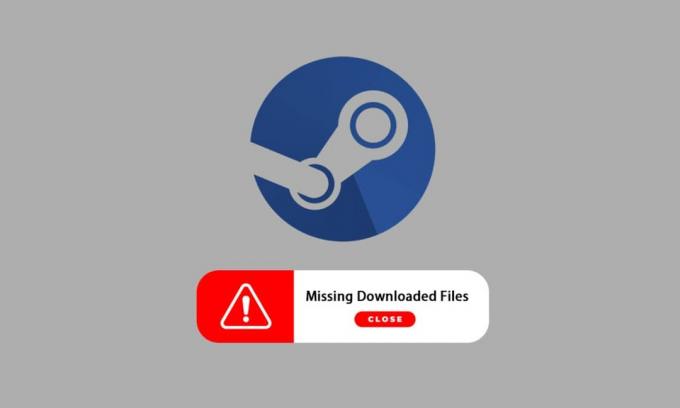
Steam je zelo priljubljena platforma za prenos, namestitev in igranje video iger. Na sami platformi ponuja tudi storitve pretakanja iger in socialnih omrežij. Več igralcev iger uporablja to platformo za igranje iger in komunikacijo z drugimi igralci iger in skupnostmi, da bi v celoti izboljšali igralno izkušnjo. Vendar pa ste včasih morda opazili manjkajoče prenesene datoteke v Steamu. Obstaja veliko razlogov, zakaj bodo prenesene datoteke steam izginile, in dobili boste napako za popravo manjkajočih prenesenih datotek v napaki Steam. V tem članku boste našli rešitve za to težavo in spoznali tudi, kako obnoviti manjkajoče prenesene datoteke v Steamu. Nadaljujte z branjem, da boste razumeli in pravilno izvajali dane metode za odpravo teh težav.

Vsebina
- Kako popraviti napako pri manjkajočih prenesenih datotekah v Steamu v sistemu Windows 10
- 1. način: Zaženite Steam kot skrbnik
- 2. način: Popravite mape knjižnice Steam
- 3. način: počistite predpomnilnik za prenos
- 4. način: Začasno onemogočite protivirusni program (če je na voljo)
- 5. način: preverite celovitost datoteke igre
- 6. način: Ponovno namestite igro
Kako popraviti napako pri manjkajočih prenesenih datotekah v Steamu v sistemu Windows 10
Nekateri razlogi, zakaj v vašem sistemu manjkajo prenesene datoteke Steam napaka, so:
- Preneseno datoteke igre se lahko poškodujejo zaradiWindows Defender.
- Do te napake lahko pride tudi, če so datoteke poškodovane zaradi kakršne koli vrste zlonamerne programske opreme ali virusov na vašem sistemu.
- občasno, Protivirusni program, nameščen v sistemu, lahko izvzame nekatere prenesene datoteke, ki lahko sčasoma izgine.
- Če tvoj sistem se je med prenosom ali namestitvijo izklopilproces, potem boste morda pozneje ugotovili, da se ta napaka pojavi v vašem sistemu.
Ko berete, lahko ti razlogi, med drugim več, povzročijo zaplete in vam predstavljajo napako. Preberite, če želite odpraviti to napako pri napaki pri manjkajočih prenesenih datotekah pri napaki Steam z naslednjimi metodami.
1. način: Zaženite Steam kot skrbnik
S tekom Steam kot skrbnik mu boste dovolili prenos, pisanje in spreminjanje datotek Steam v vašem sistemu. Posledica tega bo, da bo imel Steam dovolj privilegijev za dostop do datotek, ki niso dostopne brez skrbnika. Sledite spodnjim korakom, da storite enako.
1. Z desno miškino tipko kliknite na Steam.exe datoteko in izberite Lastnosti.
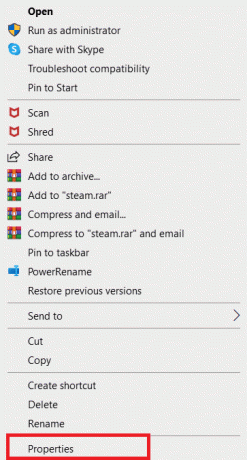
2. Pojdite na Kompatibilnost zavihek in preverite Zaženite ta program kot skrbnik možnost.
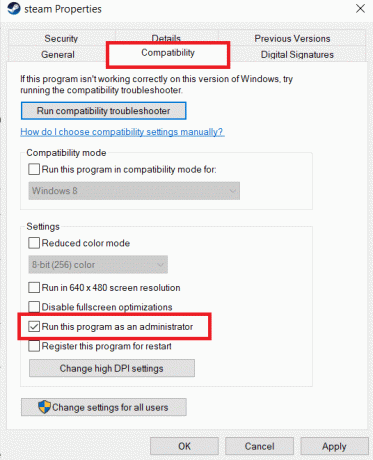
3. Na koncu kliknite na Prijavite se>v redu da shranite spremembe.
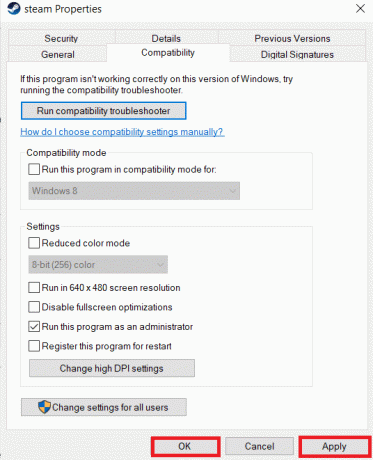
Preberite tudi:Kako skriti dejavnost Steam pred prijatelji
2. način: Popravite mape knjižnice Steam
Če želite popraviti morebitne poškodovane datoteke, lahko poskusite popraviti mape knjižnice Steam. Zaznal bo poškodovane datoteke iz knjižnice in jih popravil, kar bo sčasoma odpravilo napako manjkajočih prenesenih datotek v Steamu. Če želite izvedeti, kako obnoviti manjkajoče prenesene datoteke v Steamu, natančno preberite in sledite spodnjim korakom.
1. Pritisnite na tipka Windows, tip Steam, in kliknite na Odprto.

2. Kliknite na Steam možnost v zgornjem levem kotu, kot je prikazano spodaj.

3. Kliknite na Nastavitve iz možnosti menija.

4. Iz Nastavitve okno, kliknite Prenosi > MAPE KNJIŽNICE STEAM pod Vsebinske knjižnice razdelku, kot je prikazano spodaj.

5. V Upravitelj shranjevanja okno, kliknite na ikona s tremi pikami poleg mape Steam, kot je prikazano spodaj.

6. Kliknite na Popravi mapo možnost.
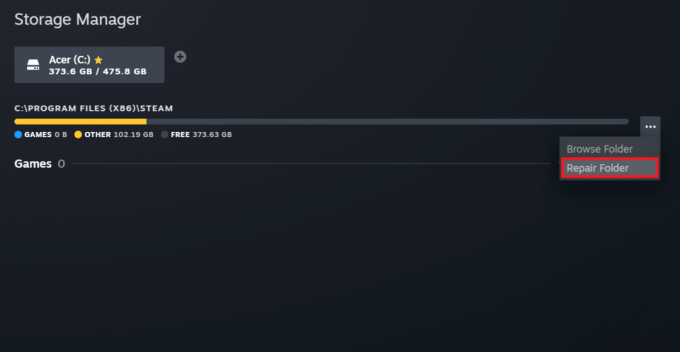
7. The Nadzor uporabniškega računa Na zaslonu se bo pojavilo pojavno okno z navedbo Ali želite tej aplikaciji dovoliti spreminjanje vaše naprave? Kliknite na da možnost.
8. Po nekaj trenutkih bo mapa knjižnice Steam popravljena, nato kliknite na Zapri.
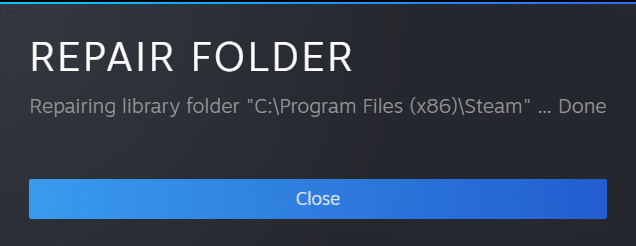
3. način: počistite predpomnilnik za prenos
Včasih poškodovane igre po prenosu pustijo sledi v mapi predpomnilnika za prenos, kar povzroči nadaljnje prekinitve v procesih posodabljanja in prenosa. Če želite odpraviti težavo, lahko počistite predpomnilnik za prenos.
1. Odprite Steam aplikacijo in pojdite na Nastavitve kot je prikazano v 2. metoda.
2. V Prenosi razdelku, kliknite na IZBRIŠI PREPESNIMNIK ZA PRENOS možnost.
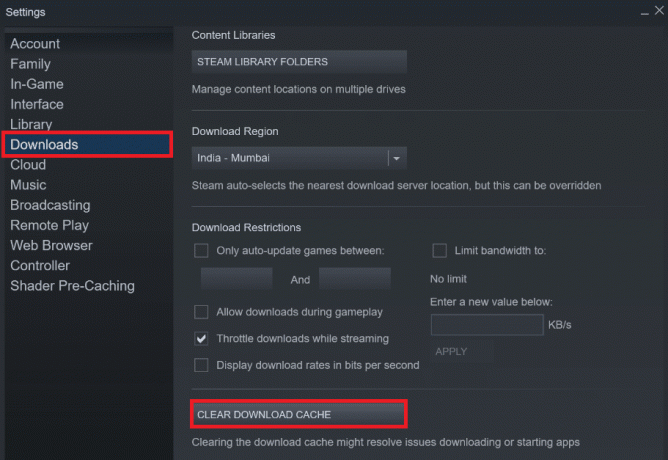
3. Kliknite v redu v naslednjem pojavnem oknu, kot je prikazano spodaj, da dokončate postopek.

Preberite tudi: 12 načinov za odpravljanje težave s Steamom
4. način: Začasno onemogočite protivirusni program (če je na voljo)
Včasih lahko protivirusni program, nameščen v vašem sistemu, prepozna prenesene datoteke igre Steam kot grožnjo. To bo povzročilo karanteno, spreminjanje ali celo brisanje datoteke iz sistema, da bi preprečili nadaljnjo škodo. Ker lahko protivirusna programska oprema zazna neznane datoteke igre in jih označi kot grožnjo, boste morali preveriti, ali te datoteke so na seznamu karantene ali pa lahko začasno onemogočite protivirusni program, da poiščete koren vzrok. Če želite to narediti, preberite naš vodnik Kako začasno onemogočiti protivirusni program v sistemu Windows 10. Če preberete to, boste vedeli, kako za kratek čas onemogočiti protivirusni program na vaši napravi in odpraviti manjkajoče prenesene datoteke Steam napako.

5. način: preverite celovitost datoteke igre
Če je postopek prenosa iz kakršnega koli razloga prekinjen, se lahko datoteke poškodujejo in dobite manjkajoče prenesene datoteke Steam error. Če želite preveriti celovitost datoteke, ki ste jo prenesli in se prepričajte, da je bil prenos uspešen, natančno sledite spodnjim korakom:
1. Zaženite Steam aplikacija od Iskanje Windows.
2. Kliknite na KNJIŽNICA možnost, kot je poudarjeno spodaj.

3. Izberite in z desno tipko miške kliknite želeno igro v levem podoknu, kot je prikazano spodaj, in kliknite Lastnosti možnost.

4. Zdaj kliknite na LOKALNE DATOTEKE možnost iz levega podokna, kot je prikazano spodaj.
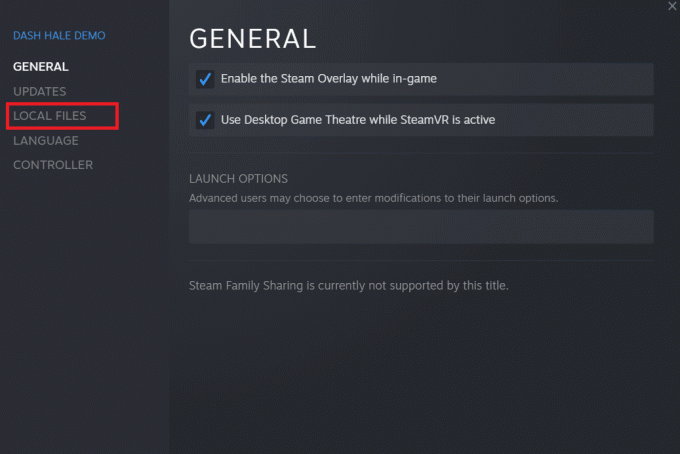
5. Kliknite na Preverite celovitost demo datotek ... kot je prikazano spodaj.
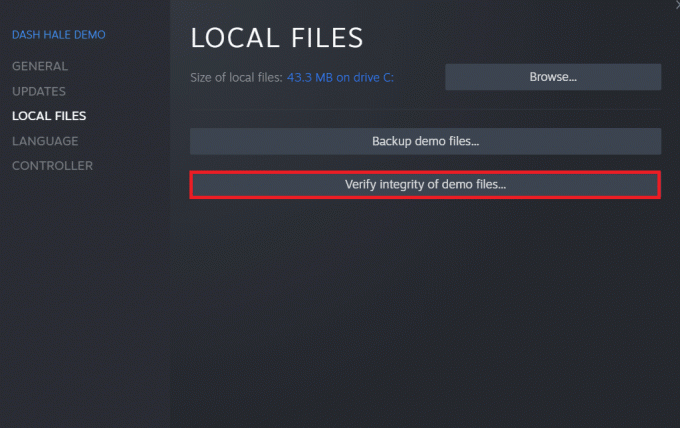
6. Po nekaj trenutkih se bodo datoteke igre dobile uspešno potrjeno označuje, da je prenesena datoteka nedotaknjena in ni poškodovana.
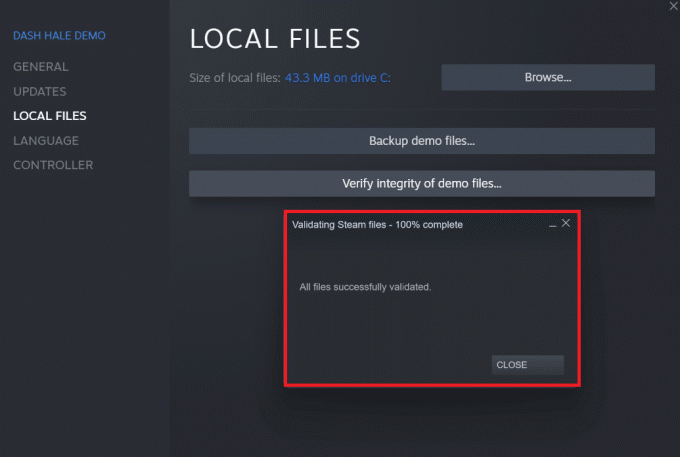
Preberite tudi:5 načinov za odpravljanje težav Steam misli, da igra teče
6. način: Ponovno namestite igro
Če še vedno niste mogli odpraviti napake pri manjkajočih prenesenih datotekah v Steamu, razmislite o ponovni namestitvi igre, katere datoteke manjkajo. Sledite naslednjim korakom za izvedbo te metode:
1. Pojdite na KNJIŽNICA v Steam aplikacijo, kot je prikazano v 5. metoda.
2. Z desno miškino tipko kliknite želeno igro v levem podoknu in kliknite Upravljanje > Odstrani kot je prikazano spodaj.
 Odstrani “>
Odstrani “>
3. Pojavno okno potrdite s klikom Odstrani ponovno.
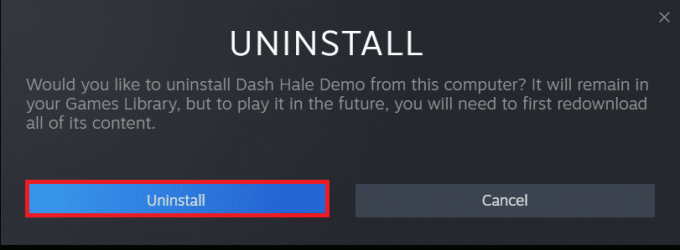
Katera koli od zgoraj omenjenih metod lahko deluje za vas in odpravi manjkajoče prenesene datoteke Steam error.
Priporočeno:
- Kako pridobim človeka v službi za stranke Verizon
- Popravi Minecraft Connection Time Out Brez dodatnih informacij Napaka
- Popravite privilegije za manjkajoče datoteke Steam v sistemu Windows 10
- Popravite, da se Steam mora izvajati, če želite igrati to igro v sistemu Windows 10
Torej, to so bile metode za popravi napako pri manjkajočih prenesenih datotekah v Steamu. Upamo, da ste se lahko naučili, kako obnoviti manjkajoče prenesene datoteke v Steamu s pomočjo omenjenih korakov. V spodnjem razdelku za komentarje se lahko obrnete na nas s svojimi vprašanji in predlogi.



